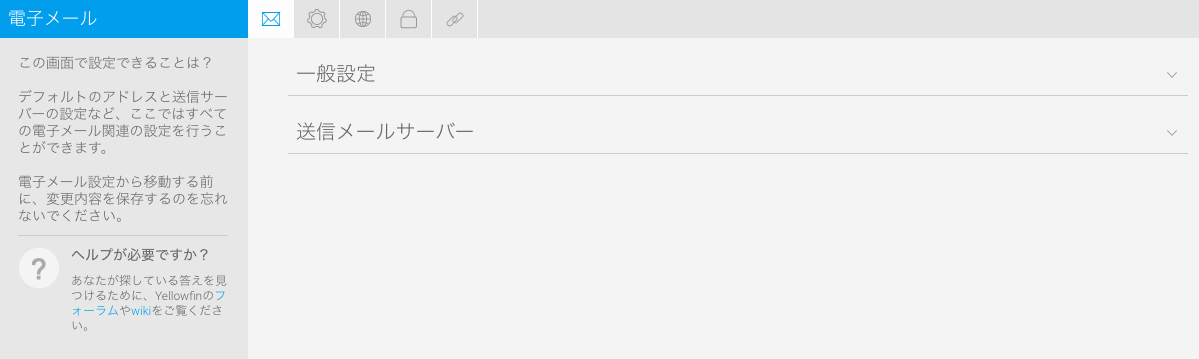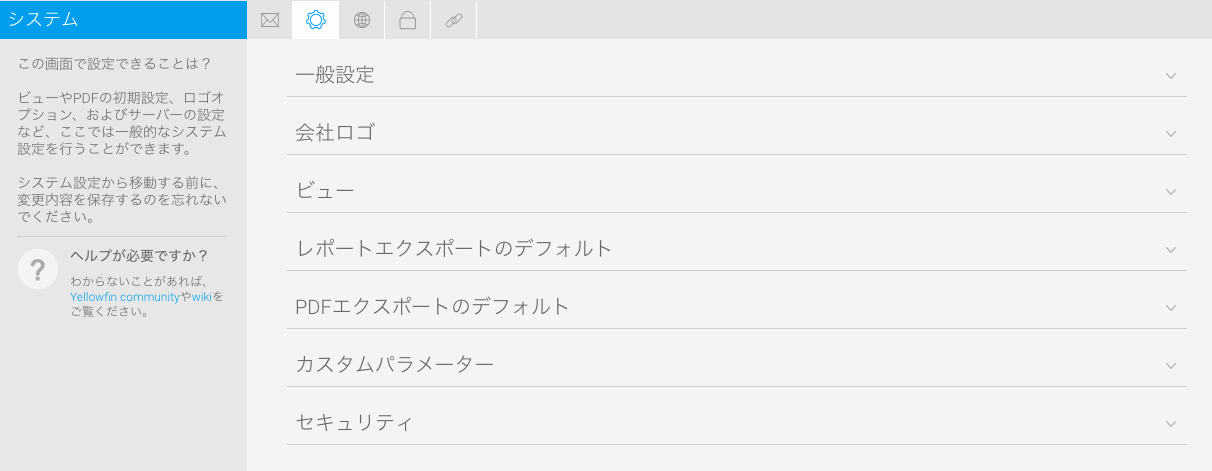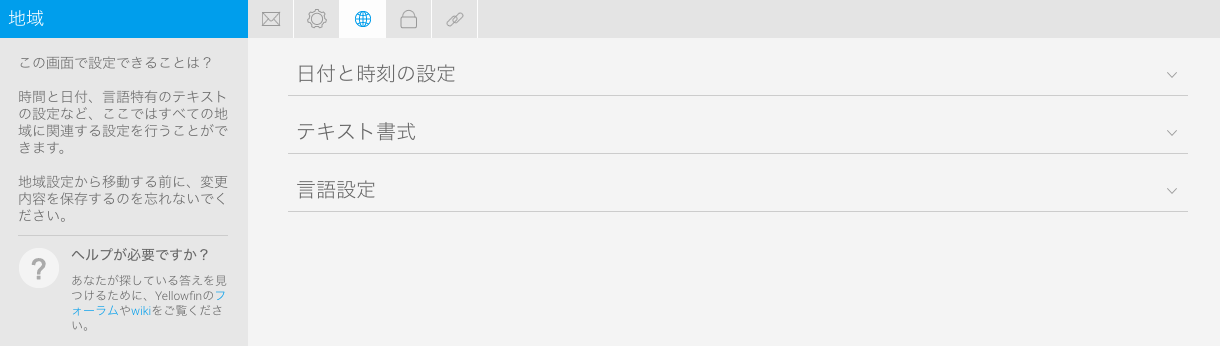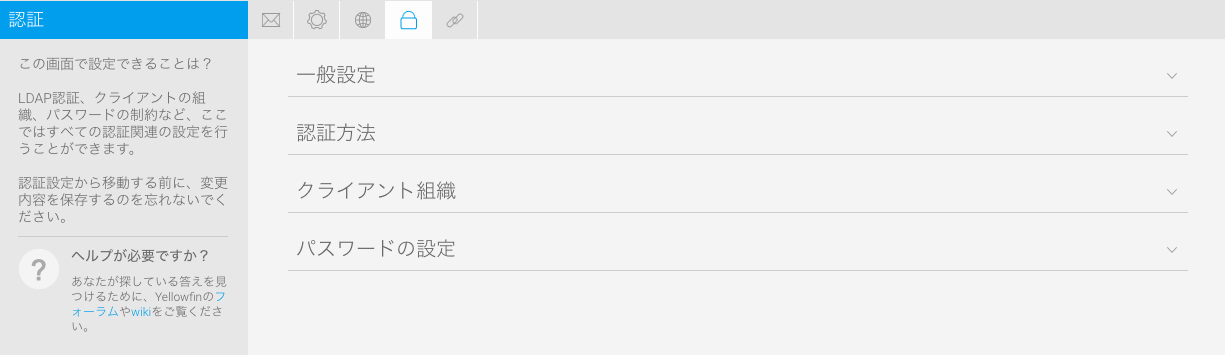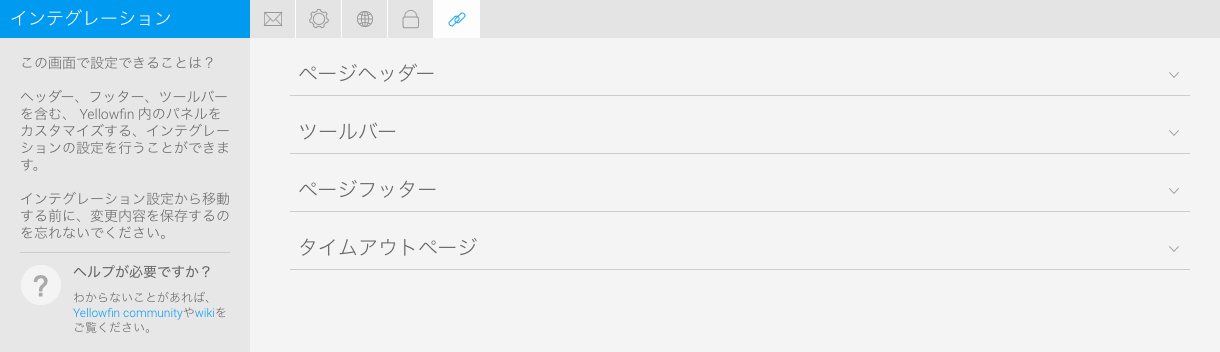Page History
...
管理者はこちらのページから、以下のタブに分類される、幅広い範囲の設定をすることができます。
...
デフォルトアドレスや、SMTPサーバを設定する送信サーバ設定など、電子メールに関するすべての設定をすることができます。
| Expand | ||||||||||||||||||||||||||
|---|---|---|---|---|---|---|---|---|---|---|---|---|---|---|---|---|---|---|---|---|---|---|---|---|---|---|
| ||||||||||||||||||||||||||
|
...
ビューやPDFのデフォルト設定、会社ロゴオプションやサーバ設定など、全般的なシステム設定をすることができます。
| Expand | ||||||||||||||||||||||||||
|---|---|---|---|---|---|---|---|---|---|---|---|---|---|---|---|---|---|---|---|---|---|---|---|---|---|---|
| ||||||||||||||||||||||||||
|
...
日付と時刻や、言語特有のテキスト設定など、地域に関するすべての設定をすることができます。
| Expand | ||||||||||
|---|---|---|---|---|---|---|---|---|---|---|
| ||||||||||
|
...
LDAP認証の実装、クライアント組織、パスワード制限など、認証に関するすべての設定をすることができます。
| Expand | ||||||||
|---|---|---|---|---|---|---|---|---|
| ||||||||
|
...
ヘッダー、フッター、ツールバーなど、Yellowfinのパネルのカスタマイズを可能にする、インテグレーション設定をすることができます。
| Expand | ||||||||||||||
|---|---|---|---|---|---|---|---|---|---|---|---|---|---|---|
| ||||||||||||||
|
...